Die 10 besten Workflow Automationen in Pipedrive
Workflows und Automationen werden immer wichtiger. Wiederkehrende Tätigkeiten sollen uns doch bitte endlich die Computer abnehmen. Aber was lässt sich automatisieren und was muss immer noch der Mensch machen? Immer spannender bei Automationen wird auch der Einsatz von künstlicher Intelligenz. In vielen Fällen ist man aber mit den Möglichkeiten schlicht überfordert. Deswegen der Tipp: Kleine Schritte! Überlegen Sie sich, was die wiederkehrenden Tätigkeiten in Ihrem Arbeitsalltag sind. Und wenn Sie sehen, dass gewisse Aufgaben immer wieder ähnlich sind, dann ist die Chance groß, dass sie Ihnen von einer Automation abgenommen werden kann. Und hier finden Sie eine Auswahl an Automatisierungen, die unseren Schützlingen das Leben oft schell erleichtern.
Übrigens: Für alles, was man mit Pipedrive alleine nicht automatisieren kann, haben wir unsere Schwestermarke Make Experts gegründet. Holen Sie sich ein paar Anregungen, was man sich sonst noch so alles vom Computer abnehmen lassen kann.
Aber nun zu den Top 10 der
Workflow Automationen in Pipedrive
Workflow 1 – Deal-Titel automatisiert ändern
Eine der am häufigsten verwendeten Varianten ist die Anpassung des Deal-Titels, sobald der Deal bestimmte Kriterien erfüllt. So bekommt der Deal bspw. das Kürzel der derzeitigen Pipeline vorangestellt und enthält auf einen Blick die wichtigsten Informationen.
Workflow 2 – Automatisch Deal-Kopien erstellen
Ja, ich gebe zu im ersten Moment klingen „Deal-Kopien“ nach einem Zumüllen des CRMs. Es gibt in Pipedrive allerdings einige Möglichkeiten zur Anwendung, die definitiv Sinn machen. Viele unserer Kunden nutzen eine Pipeline für den Akquise-Prozess und eine zweite Pipeline für den Sales. Wird jetzt ein Deal in der Akquise-Pipeline gewonnen, passiert damit standardmäßig gar nichts mehr. Ein Workflow kann hier Abhilfe schaffen und dafür sorgen, dass Deals kopiert werden und direkt weiter in eine andere Pipeline wandern. Zusätzlich wird automatisiert ein Link hinterlegt, der zum neuen Deal führt, damit auch Monate später alles nachvollziehbar bleibt.
Workflow 3 – Deals je nach Verlustgrund wieder in einen Lead umwandeln
Nach dem Lesen unseres Artikels “Verlustgründe richtig anlegen”, wissen Sie ja bereits welche Verlustgründe in ihrem CRM Sinn machen. Besonders beim Verlustgrund “falscher Zeitpunkt”, der ja aus unterschiedlichsten Gründen auftreten kann, macht es Sinn den Kontakt nicht ganz aus den Augen zu verlieren. Durch eine simple Automation, entsteht nach dem Schließen des Deals ein neuer Lead mit dem Kontakt, damit nichts in Vergessenheit gerät. Zur besseren Ordnung bekommen diese Leads gleichzeitig das Label „Deal falscher Zeitpunkt“.
Workflow 4 – Organisation an Aktivität-Titel anfügen
Über die Aktivitäten kann man sich selbst hervorragend verwalten. Anrufe, Erinnerungen, Deadlines etc., man kann sich die Verwaltung der Aktivitäten noch einfacher machen, indem man per Workflow den Namen der Organisation an den Titel der Aktivität anhängt. Das empfiehlt sich allerdings nicht bei Aktivitäten des Typs „Meeting“, hier werden oft Kunden/Interessenten eingeladen und die können den Titel sehen.
Workflow 5 – Beim Wechseln des Eigentümers eines Deals automatisiert eine Mail an den neuen Besitzer verschicken
Zuständigkeiten werden neu verteilt, ein Kollege fällt aus oder verlässt das Unternehmen, der Kunde wurde falsch zugeordnet – für das Wechseln des Eigentümers bei einem Deal kann es unterschiedliche Gründe geben. Tritt dieser Fall ein, sollte ein neuer Bearbeiter entsprechend darüber informiert werden, dass er für den jeweiligen Deal jetzt zuständig ist.
Workflow 6 – Eigentümer automatisch wechseln, sobald ein Deal eine bestimmte Pipeline-Phase erreicht
Der Deal wurde gewonnen und landet in einer neuen Pipepline, möglicherweise ist jetzt ein anderer Mitarbeiter für die Nachverfolgung zuständig. In diesem Fall wechselt der Deal automatisiert den Eigentümer und wie bereits im vorherigen Punkt erwähnt, bekommt der neue Eigentümer auch direkt eine Mail-Benachrichtigung hierfür. 🙂
Workflow 7 – Aktivitäten planen, wenn Deal eine Pipeline-Phase erreicht
Oft gibt es etwas zu tun, sobald ein Deal eine bestimmte Phase erreicht. Es muss ein Angebot verschickt oder ein Ansprechpartner angerufen werden, wie Sie wissen werden solche Aktionen über Aktivitäten geplant. Diesen Prozess können Sie automatisieren, damit die Aktivitäten automatisch erstellt werden.
Workflow 8 – Automatisierte wiederkehrende Aufgaben
Manchmal kommt es innerhalb einer Pipeline-Phase zu Arbeitsabläufen, die mehrere Aktivitäten erfordern. Handelt es sich hier um feste Standards, so können Sie per Automatisierung eine Folgeaktivität erstellen, sobald eine vorherige Aktivität als erledigt markiert wird.
Workflow 9 – Neuen Anruf planen, wenn ein Kunde nicht erreicht wird
Besonders für den Vertrieb in der Akquise ist diese Funktion sehr spannend. Konnte ein Interessent/Kunden telefonisch nicht erreicht werden und in der Notiz wird beispielsweise „Nicht erreicht“ oder „NE“ vermerkt, dann kann per Workflow automatisiert ein neuer Anruf für den nächsten Tag geplant werden.
Workflow 10 – Deals, die bestimmte Voraussetzungen erfüllen, werden in Pipeline-Phasen verschoben
Mit den richtigen Einstellungen können Sie viele Abläufe in Pipedrive automatisieren, auch das Verschieben von Deals in andere Phasen oder Pipelines kann komplett automatisch passieren. Sobald der Deal bestimmte Voraussetzungen erfüllt, zum Beispiel wenn ein Termin vereinbart wurde oder der Kunde ein Angebot erhalten hat, kann der Deal per Workflow in eine andere Phase verschoben werden.
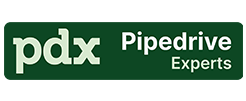
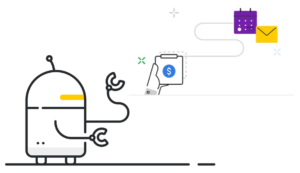
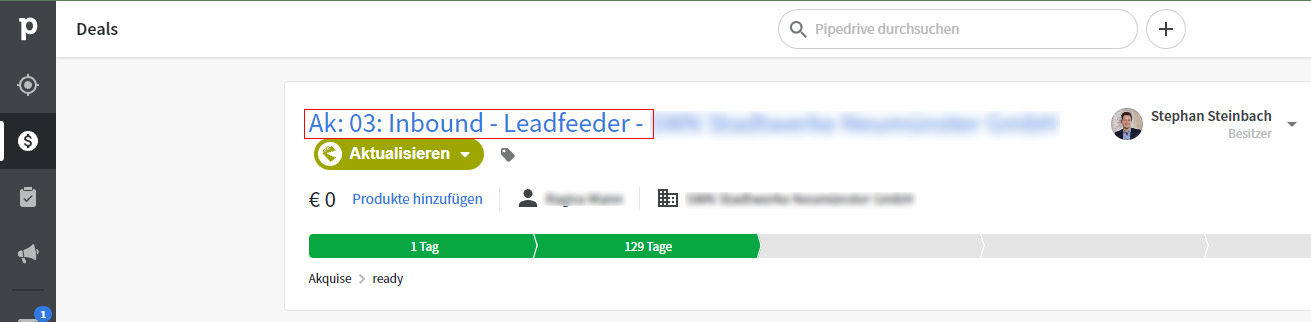
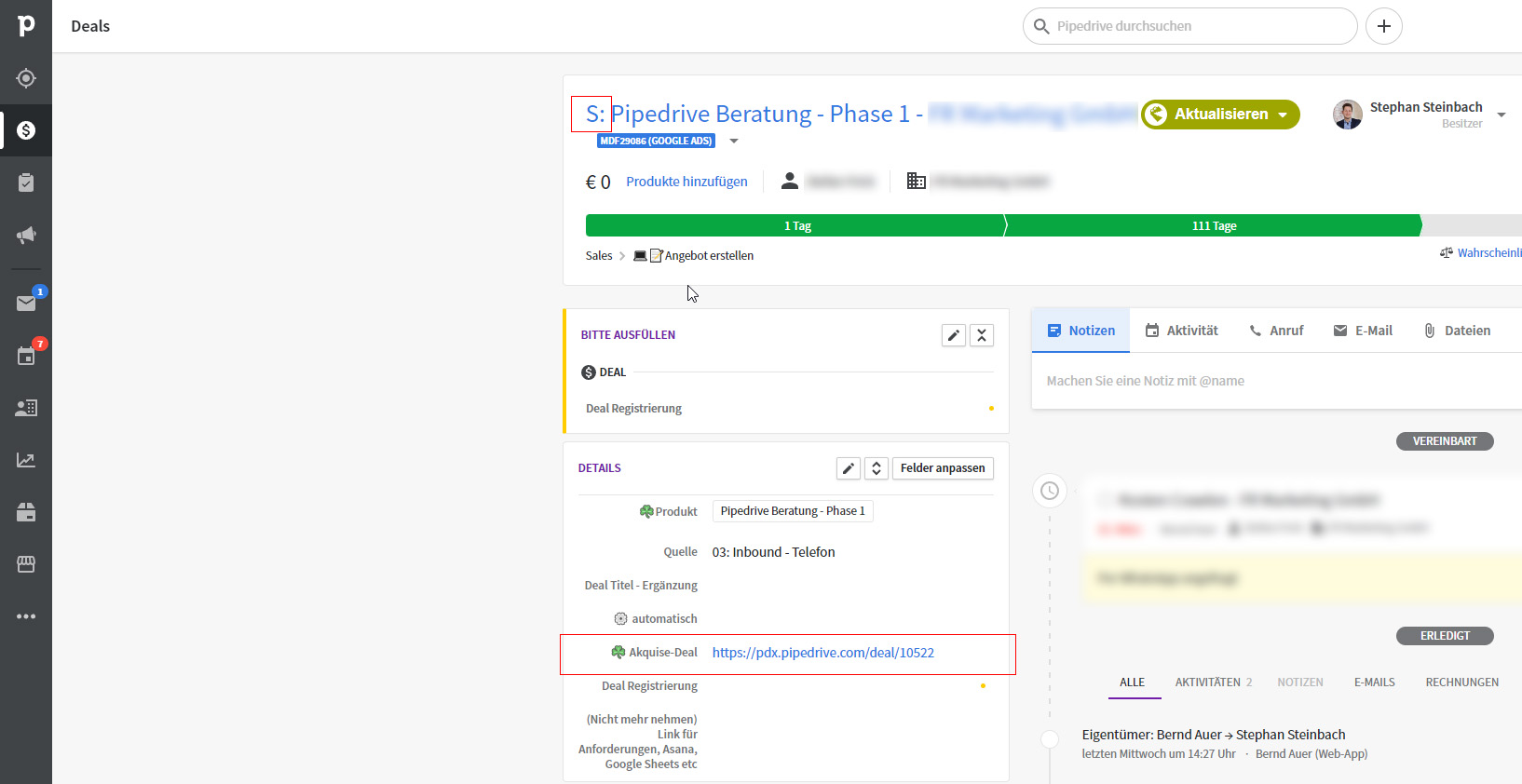
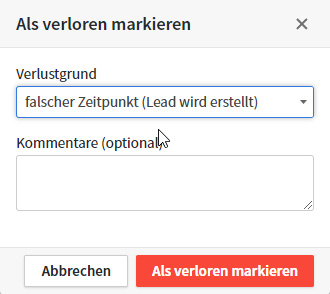
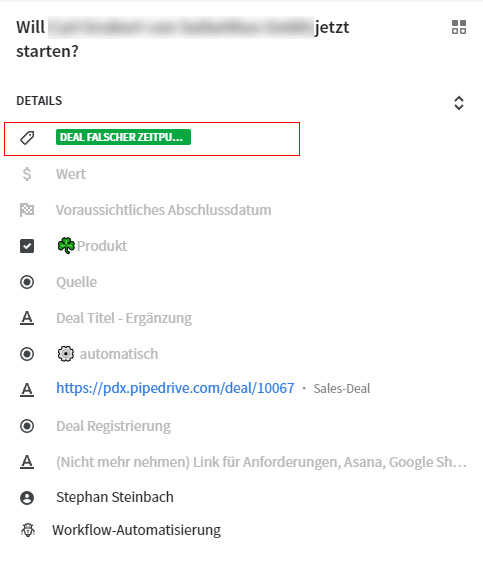
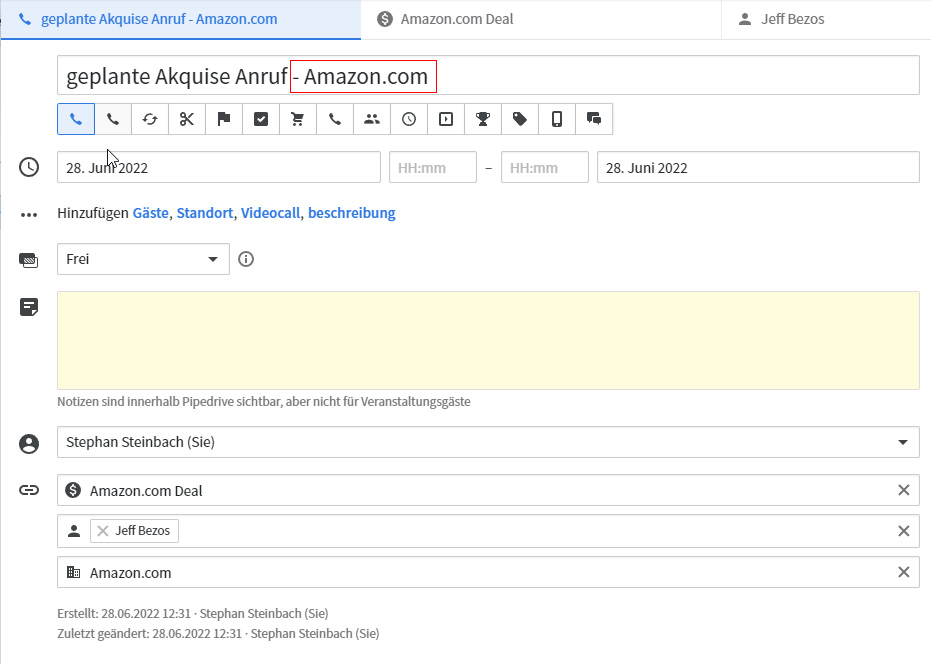
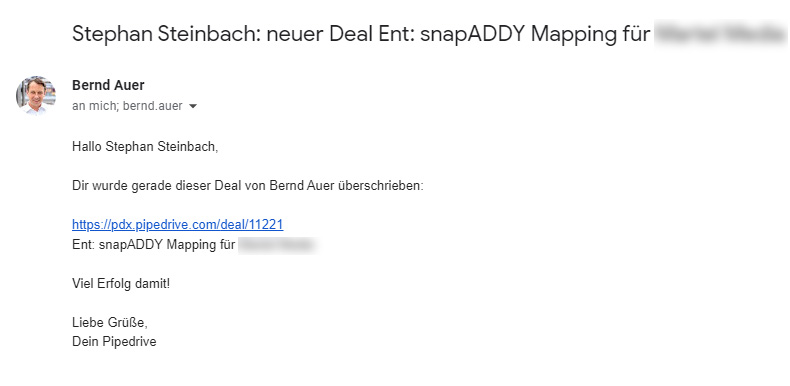
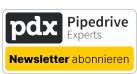
 PD Experts hat einen Webshop
PD Experts hat einen Webshop Die Macht der Emojis in Pipedrive
Die Macht der Emojis in Pipedrive